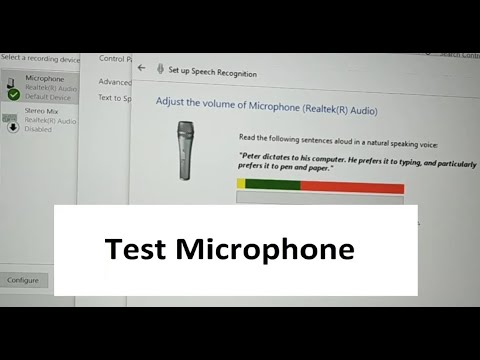ध्वनियों, संगीत और भाषण की त्वरित रिकॉर्डिंग और प्लेबैक के लिए, लैपटॉप का उपयोग करना बहुत सुविधाजनक है, खासकर यदि आप व्यवसाय यात्रा पर हैं, दौरे पर जाएं या उत्सव के कार्यक्रम में सक्रिय रूप से भाग लें। किसी भी यात्रा करने वाले संगीतकार और साउंड इंजीनियर के लिए यह जानना उपयोगी होगा कि लैपटॉप में माइक्रोफ़ोन का परीक्षण कैसे किया जाता है। यह अस्थायी रूप से एक वास्तविक रिकॉर्डिंग स्टूडियो के लिए एक अच्छे प्रतिस्थापन के रूप में काम कर सकता है, यद्यपि शौकिया स्तर पर।

यह आवश्यक है
लैपटॉप बिल्ट-इन माइक्रोफोन, एक्सटर्नल डायनेमिक माइक्रोफोन, साउंड फोल्डर (ध्वनि और ऑडियो डिवाइस)।
अनुदेश
चरण 1
अपने लैपटॉप के डेस्कटॉप पर स्टार्ट मेन्यू खोलें। नियंत्रण कक्ष के अंतर्गत ध्वनि फ़ोल्डर का चयन करें (जिसे विंडोज़ के पुराने संस्करणों में ध्वनि और ऑडियो डिवाइस कहा जाता है)। दिखाई देने वाली नई विंडो में, "रिकॉर्डिंग" टैब पर जाएं। अगला, "माइक्रोफ़ोन" रिकॉर्डिंग डिवाइस चुनें। मापदंडों को बदलने के लिए माउस से उस पर क्लिक करें।
चरण दो
आपको एक छोटी विंडो "गुण: माइक्रोफ़ोन" दिखाई देगी, जहां आप डिवाइस को स्वयं सक्षम और अक्षम कर सकते हैं, वॉल्यूम संतुलन समायोजित कर सकते हैं, ध्वनि प्रभाव का चयन कर सकते हैं, रिकॉर्डिंग गुणवत्ता के तत्वों को सेट कर सकते हैं - सामान्य मोड में उपयोग के लिए बिट गहराई और नमूना दर।
चरण 3
आप पहले से ही लैपटॉप में निर्मित माइक्रोफ़ोन का उपयोग कर सकते हैं, साथ ही विशेष लाल माइक्रोफ़ोन जैक के माध्यम से बाहरी गतिशील माइक्रोफ़ोन को कनेक्ट कर सकते हैं। यह लाइन-इन और हेडफोन जैक के बगल में स्थित है। माइक्रोफ़ोन गुण फ़ोल्डर में, सामान्य टैब पर क्लिक करें। फिर निचले क्षेत्र में "डिवाइस का उपयोग करें" तीर का चयन करें "इस डिवाइस का उपयोग करें"। उसके बाद "ओके" बटन दबाएं। माइक्रोफ़ोन चालू होना चाहिए।
चरण 4
वॉल्यूम संतुलन को समायोजित करने के लिए, उपयुक्त अनुभाग "स्तर" पर जाएं। माइक और amp स्लाइडर को अपने इच्छित स्तर पर समायोजित करें। ओके पर क्लिक करें। यह देखने के लिए हमेशा ध्यान से सुनें कि स्पीकर के स्पीकर से ध्वनि आती है या नहीं, क्योंकि केवल ध्वनि की उपस्थिति ही वास्तव में आपको अपने लैपटॉप में माइक्रोफ़ोन की जांच करने की अनुमति देती है। यदि आप माइक्रोफ़ोन की ध्वनि में ध्वनि प्रभाव जोड़ने जा रहे हैं तो अतिरिक्त कार्यों का भी उपयोग करें।